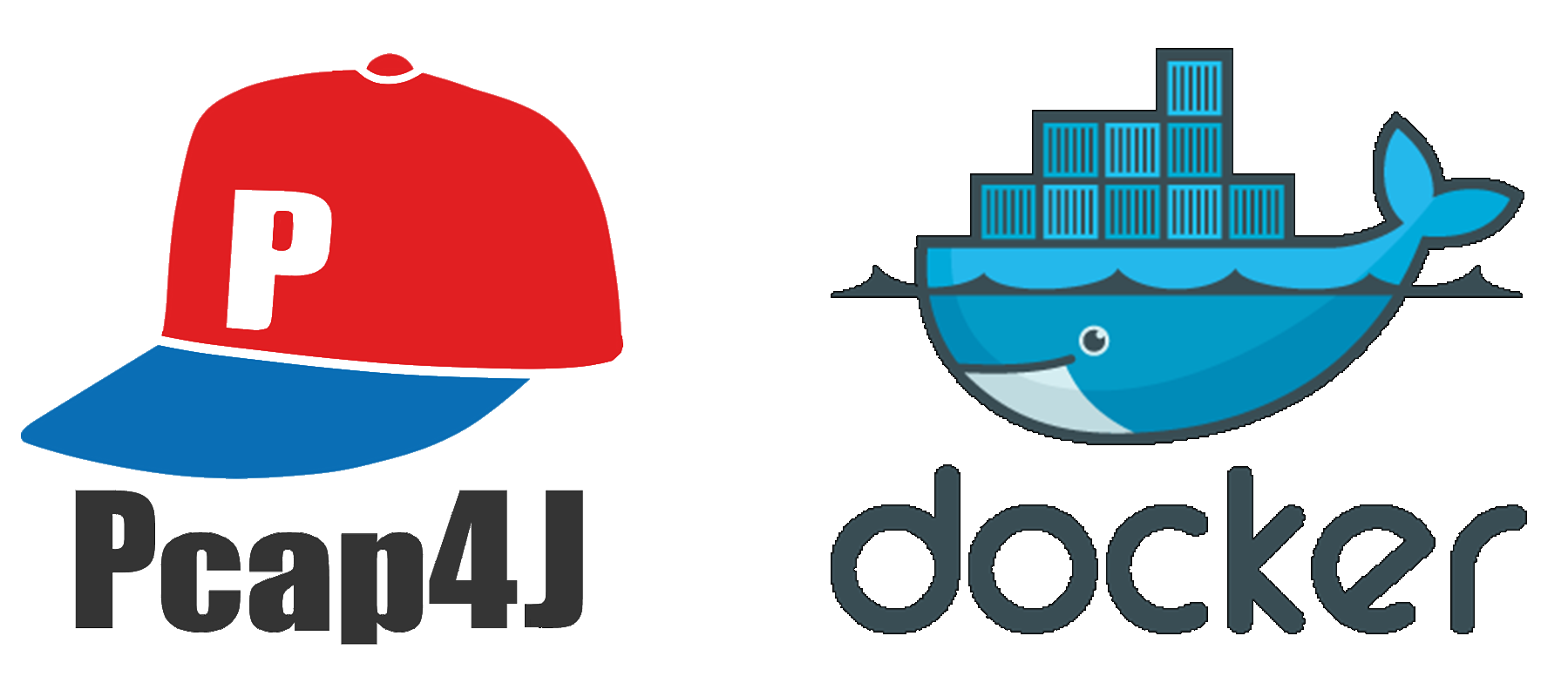Table of Contents
Windows Containers で Pcap4J のコンテナをビルドしてみた話。
Windows Containersとは
Windows Containersは、MicrosoftがDocker, Incと提携して開発しているコンテナ技術で、Windows版Dockerとも言われる機能。 今年リリースされる Windows Server 2016 に実装される予定で、その3つめのテクニカルプレビューである Windows Server 2016 Technical Preview 3 (2015/8/19公開)から評価できるようになった。
Windows Containersには次の二種類がある。
Windows Server Containers
プロセスと名前空間の分離を実現する機能で、これによるコンテナはカーネルをホストと共有する。 つまり本家Dockerに近い形の機能。
Hyper-V Containers
それぞれのコンテナを軽量化されたHyper-Vの仮想マシンっぽいものの上で動かす機能。 このコンテナの実行にはHyper-Vが必要。 Windows Server Containersよりコンテナ間の分離性が高く、カーネルの共有もしないが、そもそもそれってコンテナなの?
どちらも同じようなインターフェースで操作でき、このインターフェースにはPowershellのコマンドレットとDockerコマンドの二種類がある。
より詳しくは、Microsoftによる解説や@ITのこの記事がわかりやすい。 また、Qiitaのこの記事がDockerとWindows Server Containersのアーキテクチャを詳細に説明していて面白い。
Windows Containersセットアップ
まず、Windows 7 x64のノートPCにVMware Player 7.1.0を入れてWindows 10 x64用のVM(CPU2つとメモリ2.5GB)を作り、そこに2015/11/19に公開された Windows Server 2016 Technical Preview 4 をインストール。 コマンドでいろいろ設定するの慣れていないのでGUI(Desktop Experience)付きで。 (リモートデスクトップ使えばよかったのかもしれないけど。) ロケールは英語以外は問題が起きそうなので英語で。
このVMに、Microsoftのセットアップガイドと@ITの記事を参照しながらWindows Containersをセットアップ。
後者の記事によると、Hyper-V ContainersをVM上にセットアップするには、Nested VirtualizationというHyper-VのVMの上でHyper-Vを動かす機能を有効にしたホスト上のHyper-V VMを使わないといけないようなので、Windows Server Containersの方を試すことに。
Windows Server Containersをセットアップする手順は以下。
- VM上でコマンドプロンプトを開いて
powershell start-process powershell -Verb runasを実行。 - 青いパワーシェルウィンドウが開くのでそこで
wget -uri https://aka.ms/tp4/Install-ContainerHost -OutFile C:\Install-ContainerHost.ps1を実行。Install-ContainerHost.ps1というスクリプトがダウンロードされる。 - 青いパワーシェルウィンドウで
C:\Install-ContainerHost.ps1を実行するとWindows Server Containersのインストールが始まる。
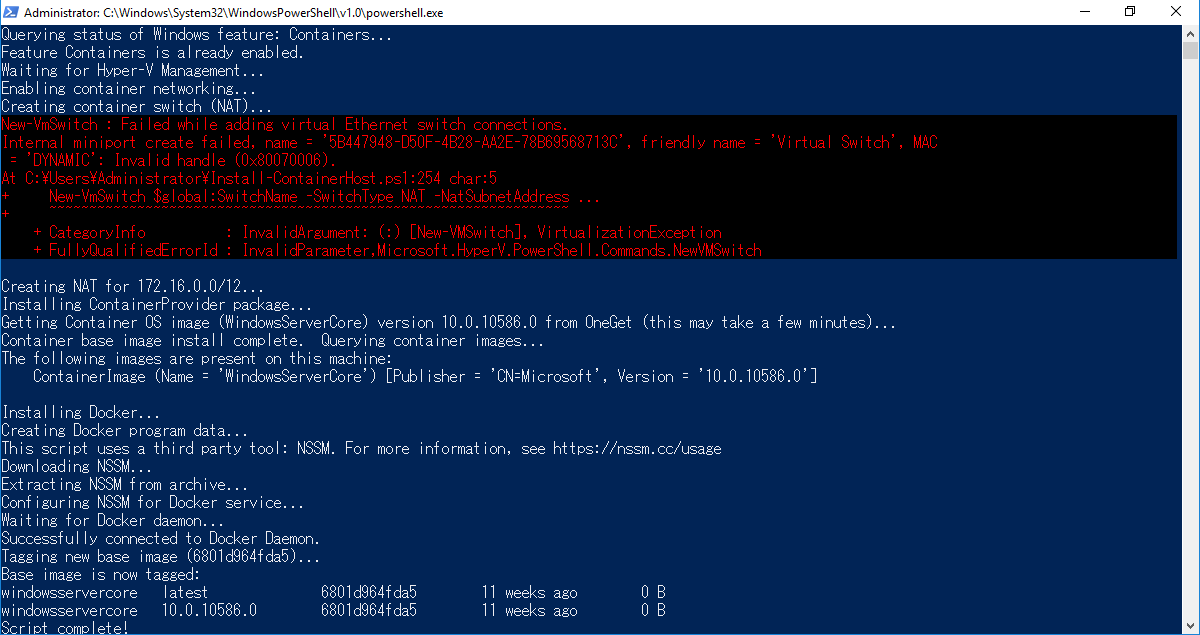
途中再起動が一回あって、ログインしたらインストール処理が再開した。 全部で2時間以上かかった。
仮想Ethernetスイッチ接続の追加に失敗したというエラーが出たけどなんなんだろう。
ipconfig の出力によると vEthernet というDockerのvirtual Ethernet bridgeにあたるものはちゃんと作られているみたいなんだけど。
Windows Server Containers味見
コマンドプロンプトで docker images を実行すると、既に windowsservercore というコンテナイメージが入っていることがわかる。
C:\Users\Administrator>docker images
REPOSITORY TAG IMAGE ID CREATED VIRTUAL SIZE
windowsservercore 10.0.10586.0 6801d964fda5 11 weeks ago 0 B
windowsservercore latest 6801d964fda5 11 weeks ago 0 Bdocker run -it windowsservercore cmd を実行すると windowsservercore からコンテナを起動してその上でコマンドプロンプトを起動できる。
コンテナの起動は非常に遅い。30秒以上かかる。これは今の時点での制限らしい。
docker login --help するとわかるが、コンテナイメージのリポジトリは https://registry-win-tp3.docker.io/v1/ という仮っぽいサーバにあって、docker search * を実行するとそこに登録されたイメージのリストが見れる。
C:\Users\Administrator>docker search *
NAME DESCRIPTION STARS OFFICIAL AUTOMATED
microsoft/aspnet ASP.NET 5 framework installed in a Windows... 1 [OK] [OK]
microsoft/django Django installed in a Windows Server Core ... 1 [OK]
microsoft/dotnet35 .NET 3.5 Runtime installed in a Windows Se... 1 [OK] [OK]
microsoft/golang Go Programming Language installed in a Win... 1 [OK]
microsoft/httpd Apache httpd installed in a Windows Server... 1 [OK]
microsoft/iis Internet Information Services (IIS) instal... 1 [OK] [OK]
microsoft/mongodb MongoDB installed in a Windows Server Core... 1 [OK]
microsoft/mysql MySQL installed in a Windows Server Core b... 1 [OK]
microsoft/nginx Nginx installed in a Windows Server Core b... 1 [OK]
microsoft/node Node installed in a Windows Server Core ba... 1 [OK]
microsoft/php PHP running on Internet Information Servic... 1 [OK]
microsoft/python Python installed in a Windows Server Core ... 1 [OK]
microsoft/rails Ruby on Rails installed in a Windows Serve... 1 [OK]
microsoft/redis Redis installed in a Windows Server Core b... 1 [OK]
microsoft/ruby Ruby installed in a Windows Server Core ba... 1 [OK]
microsoft/sqlite SQLite installed in a Windows Server Core ... 1 [OK]これらはちゃんと docker pull して使える。
けど多分 docker push はできない。
Pcap4J on Windows Container
結論から言うと、以下の Dockerfile を書いて docker build してPcap4Jをコンテナ上でビルドするところまではできたが、それを実行してもNIFが全く検出できず、よってパケットキャプチャも実行できなかった。
#
# Dockerfile for Pcap4J on Windows
#
FROM windowsservercore:latest
MAINTAINER Kaito Yamada <[email protected]>
# Install Chocolatey.
RUN mkdir C:\pcap4j
WORKDIR /pcap4j
ADD https://chocolatey.org/install.ps1 install.ps1
RUN powershell .\install.ps1
# Install dependencies.
RUN choco install -y nmap maven git jdk7
# Build Pcap4J.
RUN git clone git://github.com/kaitoy/pcap4j.git
WORKDIR pcap4j
RUN powershell -NoProfile -ExecutionPolicy Bypass -Command "mvn '-Dmaven.repo.local=C:\pcap4j\repo' -P distribution-assembly install 2>&1 | add-content -Path build.log -pass
# Collect libraries.
RUN mkdir bin && \
cd pcap4j-packetfactory-static && \
mvn -Dmaven.repo.local=C:\pcap4j\repo -DoutputDirectory=..\bin -Dmdep.stripVersion=true -DincludeScope=compile dependency:copy-dependencies && \
mvn -Dmaven.repo.local=C:\pcap4j\repo -DoutputDirectory=..\bin -Dmdep.stripVersion=true -DincludeGroupIds=ch.qos.logback dependency:copy-dependencies && \
cd ../pcap4j-distribution && \
mvn -Dmaven.repo.local=C:\pcap4j\repo -DoutputDirectory=..\bin -Dmdep.stripVersion=true -DincludeArtifactIds=pcap4j-packetfactory-static,pcap4j-sample dependency:copy-dependencies
# Generate sample script. (C:\pcap4j\pcap4j\bin\capture.bat)
RUN echo @echo off > bin\capture.bat && \
echo "%JAVA_HOME%\bin\java" -cp C:\pcap4j\pcap4j\bin\pcap4j-core.jar;C:\pcap4j\pcap4j\bin\pcap4j-packetfactory-static.jar;C:\pcap4j\pcap4j\bin\pcap4j-sample.jar;C:\pcap4j\pcap4j\bin\jna.jar;C:\pcap4j\pcap4j\bin\slf4j-api.jar;C:\pcap4j\pcap4j\bin\logback-classic.jar;C:\pcap4j\pcap4j\bin\logback-core.jar org.pcap4j.sample.GetNextPacketEx >> bin\capture.batこの Dockerfile でやっていることはだいたい以下。
- Chocolateyをインストール。
- NmapとMavenとGitとJDK7をChocolateyでインストール。
- Pcap4Jのソースを
git cloneでダウンロード。 - MavenでPcap4Jのビルドを実行。
- Pcap4Jのサンプルクラスを実行するスクリプトを生成。
2でNmapはWinPcapの代わりに入れている。 GUI無しの環境でWinPcapをChocolateyで入れようとしても、エラーが発生したりしなかったりして、しかもどちらにせよ正常に入らない。 これはWinPcapのインストーラがサイレントインストールをサポートしていないから。 Nmapはサイレントインストールできて、インストール処理中にWinPcapを入れてくれるのでありがたい。
ビルドしてみると、各ステップの実行(多分レイヤの作成)がすごく遅い。
RUN choco install -y nmap maven git jdk7 の後、次のコマンド実行まで30分くらい固まった。
また、Dockerfile を書いていて以下のバグに悩まされた。
WORKDIRやENVで環境変数が展開されない。ENV hoge %tmp% RUN echo %hoge%とすると
%tmp%と表示される。WORKDIRやENVやCOPYでパスの区切りは\一つだと消えちゃうので\\か/を使わないといけない。WORKDIRやCOPYのコンテナ内のパスに絶対パスを指定したい場合、C:\hoge、C:/hoge、C:\\hoge、いずれもダメ。 以下の様なエラーが出る。GetFileAttributesEx \\?\Volume{67df3c84-a0ef-11e5-9a63-000c2976fbc3}\C:: The filename, directory name, or volume label syntax is incorrect.UNIX式に
/hogeとするといける。C以外のドライブを指定したいときはどうするんだろう。コンテナ内で
C:\直下に.で始まる名前のフォルダ作ると次のステップで消えてる。.で始まる名前のファイルはC:\直下じゃなくても次のステップで消えてる。 MavenのリポジトリがデフォルトでC:\.m2\以下にできるのではまる。
これらのバグを乗り越えて頑張って Dockerfile 書いたのに、NIFの検出すらできなかったという哀しい結果。
pcap_lookupdev が以下のエラーを吐いて NULL を返してきてたので、なんとなくコンテナのNIFに長すぎる名前がついていて検出失敗しているんじゃないかと。
PacketGetAdapterNames: The data area passed to a system call is too small. (122)因みにコンテナ内から見えるNIFは一つで、以下の構成。
Ethernet adapter vEthernet (Virtual Switch-d206475ce13256766b9a16383540a740fe31da8d20499349fe98693393a8490f-0):
Connection-specific DNS Suffix . : localdomain
Link-local IPv6 Address . . . . . : fe80::4086:d11e:5e6:28fe%26
IPv4 Address. . . . . . . . . . . : 172.16.0.2
Subnet Mask . . . . . . . . . . . : 255.240.0.0
Default Gateway . . . . . . . . . : 172.16.0.1コンテナ内から www.google.com とかにping届いたので、このNIFはちゃんと働いていはずなんだけどPcap4Jから見えない。
後日上記 Dockerfile でビルドしてみたら、RUN powershell .\install.ps1 で以下のエラーが出るようになった。
The request was aborted: Could not create SSL/TLS secure channel.install.ps1の中でChocolateyのインストーラをHTTPSで取ってこようとしてエラーになっている模様。
Windows ContainersのドキュメントやフォーラムにHTTPSが使えないという制限が載っているけどこのせい?
ちょっと前にやったときは同じ Dockerfile でビルドできたはずなんだけど。
試しに以下の処理を挟んでChocolateyのインストーラをHTTPで取ってくるようにしたらChocolateyのインストールまではできた。
RUN powershell $(Get-Content install.ps1) -replace \"https\",\"http\" > install.mod.ps1けど choco install がHTTPS使うので結局駄目だった。
もう面倒なのでHTTPSの制限がとれるのをまとう。